Come controllare la cronologia delle ricerche su iPhone
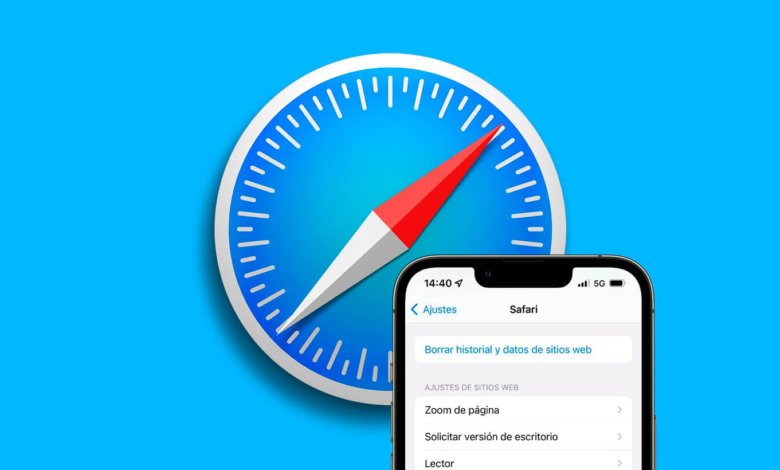
Quando si naviga su un determinato argomento o contenuto sul proprio iPhone, si potrebbe avere interesse a rivisitarlo in futuro. Il modo più semplice per aprire o accedere ai dati sui siti web visitati in precedenza è accedere alla sezione della cronologia delle ricerche del browser Safari.
Safari consente di controllare o visualizzare la cronologia sul vostro iPhone. Nel caso della cronologia di ricerca cancellata, è possibile recuperare i dati attraverso le impostazioni dell’iPhone, iCloud web, il backup di sincronizzazione di iCloud o il backup di iTunes.
Esiste anche un’applicazione di terze parti chiamata mSpy che consente di controllare la cronologia delle ricerche sull’iPhone.
Come cercare la cronologia su iPhone in Safari
A tal fine, seguire i seguenti passaggi:
- Accedere all’applicazione Safari sull’iPhone e toccare il pulsante segnalibri/storia.
- Selezionare la scheda Libro e spostarsi nella sezione Storia.
- Nella sezione della cronologia, assicurarsi di toccare la casella della cronologia delle ricerche, come mostrato di seguito.
- Per cercare nella cronologia del browser Safari, è ora possibile digitare la query di ricerca di ciò che si desidera cercare.
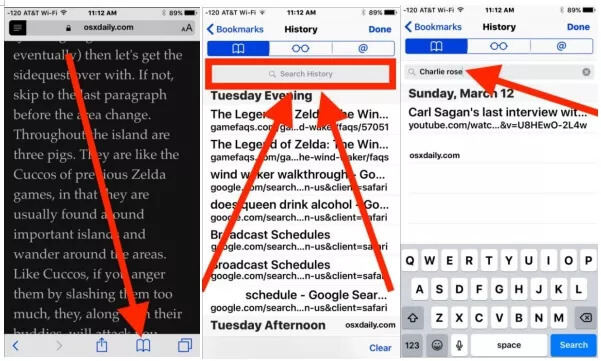
Safari è molto comodo per controllare la cronologia delle ricerche del browser sull’iPhone. Con Safari per iOS, in genere è possibile cercare qualsiasi cosa nella sezione della cronologia, purché non sia stata cancellata la cronologia del browser.
Come controllare la cronologia delle ricerche di Safari cancellate su iPhone?
Avete cancellato per errore i dati di ricerca di Safari sul vostro iPhone? Esiste un’applicazione unica che può aiutarvi a recuperare la cronologia delle ricerche cancellate sull’iPhone di qualcuno. Avete sentito parlare di mSpy?
mSpy è un software di monitoraggio del telefono che può aiutarvi a determinare il tipo di attività nell’iPhone di vostro figlio o del vostro coniuge. È sufficiente installare questa applicazione sul dispositivo di destinazione per monitorare la cronologia delle ricerche cancellate di qualcuno su Safari. mSpy è sicuro al 100% e non necessita di jailbreak. Inoltre, dispone di oltre 20 funzioni che consentono di monitorare tutti i dispositivi iOS.
Come trovare la cronologia delle ricerche di Safari cancellate con mSpy
A tal fine, è necessario osservare i seguenti passaggi.
Passo 1. Registrazione di un account
Per prima cosa è necessario creare un account mSpy valido.

Passo 2. Scaricare e installare mSpy
Una volta completati i pagamenti, è possibile scaricare e installare l’applicazione mSpy sull’iPhone di destinazione.

Passaggio 3. Controllare la cronologia delle ricerche sul cruscotto
Fare clic sul pulsante “Verifica configurazione” per confermare la configurazione e avviare il monitoraggio dell’iPhone di destinazione. Per gestire le informazioni dell’account, accedere al pannello di controllo web.

Per visualizzare la cronologia delle ricerche e altri dati dell’iPhone, portare l’interfaccia dell’app alla pagina della dashboard.
Quali informazioni possono essere controllate sulla cronologia di Safari su mSpy?
Ora che siete riusciti a installare ed eseguire mSpy, potete controllare comodamente le seguenti informazioni.
- Controllare la cronologia di Safari esistente ed eliminata. Questo include informazioni come quelle che l’utente ha navigato in precedenza. Se l’utente cancella i dati di navigazione, è comunque possibile accedere a queste informazioni con mSpy.
- Data e ora di visita, siti web e URL. mSpy consente anche di scavare più a fondo nella cronologia di navigazione. È possibile verificare l’ora e la data esatta in cui l’utente ha visitato un determinato sito web. Attraverso la dashboard online, è possibile visualizzare il nome del sito web e il suo URL.
- Selezionare ed esportare i dati della cronologia di Safari. Dopo essere riusciti a visualizzare i dati di navigazione sull’iPhone di destinazione, è possibile esportare questi dati nella posizione preferita per riferimenti futuri o per altri usi. Il cruscotto online consente di selezionare i dati che si desidera esportare e la destinazione preferita.
Oltre a questa tecnica, di seguito sono riportati quattro modi per controllare la cronologia delle ricerche cancellate su iPhone.
- Impostazioni dell’iPhone. Il modo più elementare per recuperare i dati cancellati consiste nell’accedere alle impostazioni dell’iPhone. Basta andare su “Impostazioni del telefono”–> “Safari”–> “Avanzate”. Quindi, toccare “Dati del sito web” e sullo schermo apparirà tutto ciò che è stato cancellato.
- iCloud Web. Avete sincronizzato i dati del vostro iPhone sul cloud? In tal caso, è possibile che i dati memorizzati includano anche quelli di Safari. Pertanto, per recuperare i dati cancellati di Safari, è sufficiente accedere al sito web di iCloud.
- Backup della sincronizzazione iCloud. Se è stato eseguito il backup di tutti i dati del gadget su iCloud, è possibile ripristinarli sull’iPhone. Durante il processo di ripristino, recupererete i dati della cronologia di ricerca di Safari.
- Backup di iTunes. È anche possibile recuperare i dati se è stato eseguito un backup in iTunes. È possibile ripristinare questi dati sul proprio iPhone in pochissimo tempo. Tuttavia, prima di ripristinare il backup da iTunes, dovrete eliminare tutto dal vostro iPhone.
Come controllare la cronologia delle ricerche di Google su iPhone
Per ottenere questo risultato, seguite i passaggi indicati di seguito:
Passo 1. Aprite Google Chrome sul vostro dispositivo. In basso a destra, toccare i tre punti orizzontali come mostrato di seguito.
Passo 2. Fare clic su “Storia”.
Passaggio 3. Nella pagina “Cronologia” è possibile rivedere la cronologia di navigazione di alcuni giorni o mesi precedenti. L’account Google deve essere sincronizzato per consentire l’accesso alle informazioni sulla cronologia, altrimenti non sarà possibile visualizzare nulla nella sezione Cronologia di Google.
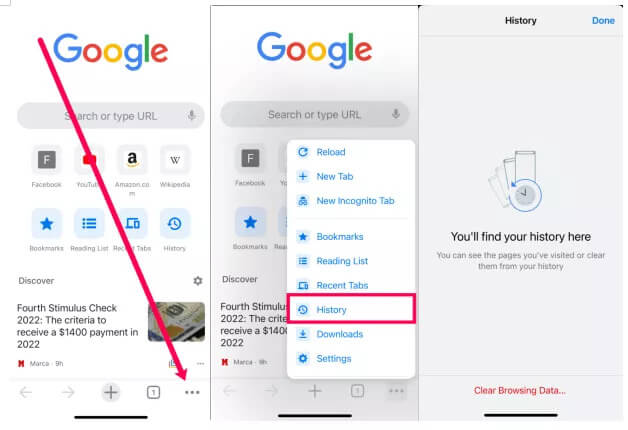
L’iPhone consente anche di cercare e filtrare pagine web specifiche. Questo vi aiuta a restringere le ricerche a un campo specifico. I passaggi descritti sopra possono anche aiutarvi a controllare la cronologia di Google cancellata sul vostro iPhone.
Come controllare la cronologia del browser su iPhone in Impostazioni
Sapete che è possibile accedere alla cronologia di navigazione utilizzando le impostazioni del vostro iPhone? In effetti, è uno dei modi più semplici per visualizzare la cronologia di navigazione su Safari, poiché non richiede molto tempo. Per ottenere questo risultato è necessario seguire le seguenti quattro fasi fondamentali:
Passo 1. Andate in “Impostazioni” sul vostro iPhone
Passo 2. Scorrere fino a “Safari” e aprire le impostazioni di “Safari”.
Passaggio 3. Scorrere fino all’estremità inferiore della pagina e fare clic su “Avanzate”.
Passaggio 4. La finestra successiva mostra “Dati del sito web”. Per accedere ai dati di navigazione eliminati, toccarli. Qui verranno elencati tutti i dati eliminati.
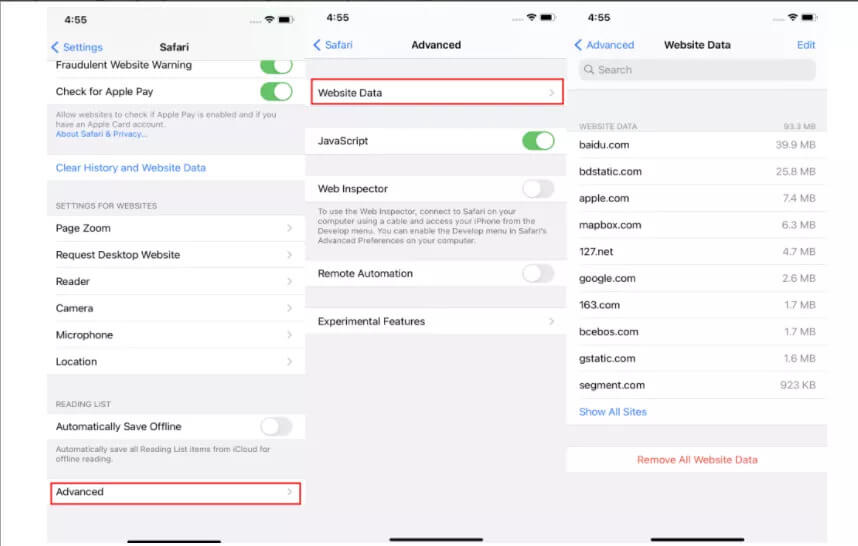
Conclusione
È abbastanza facile controllare la cronologia delle ricerche sul vostro iPhone. È sufficiente seguire i passaggi descritti in questo articolo per accedere comodamente a tutti i dati desiderati, comprese le informazioni eliminate in Safari.
Se volete monitorare la cronologia delle ricerche sull’iPhone di qualcuno, avete bisogno di mSpy. Questo software è molto comodo perché permette di accedere anche ai dati di navigazione cancellati. Per iniziare a usare mSpy, potete iscrivervi qui e seguire i passi di installazione forniti.
È possibile iscriversi gratuitamente o acquistare per accedere a funzioni più avanzate del software. È anche possibile visualizzare una demo per sapere come funziona il software per iOS.



